Как включить карту в wow shadowlands
Обновлено: 05.07.2024
У каждого игрока с течением времени накапливается свой любимый набор аддонов, без которого он уже не сможет комфортно играть. Ниже мы рассмотрим, как устанавливать аддоны в WoW за считанные минуты.
Для начала нам нужно скачать сам аддон. Выбирать аддоны следует исключительно по версии вашего клиента. Если вы играете в дополнение Legion (Легион), то качать аддоны нужно для версии 7.x.x, если вы играете на сервере WoW: Battle for Azeroth – то качайте для версии 8.x.x.
Список всех дополнений World Of Warcraft
- Classic – версия 1.x.x (последний патч 1.13.6)
- The Burning Crusade – версия 2.x.x (последний патч 2.4.3)
- Wrath of the Lich King – версия 3.x.x (последний патч 3.3.5а)
- Cataclysm – версия 4.x.x (последний патч 4.3.4)
- Mists of Pandaria – версия 5.x.x (последний патч 5.4.8)
- Warlords of Draenor – версия 6.x.x (последний патч 6.2.4)
- Legion – версия 7.x.x (последний патч 7.3.5)
- Battle for Azeroth – версия 8.x.x (последний патч 8.3.0)
- Shadowlands - 9.x.x (последний патч 9.0.2)
На нашем сайте представлен каталог аддонов для всех версий World Of Warcraft, в верхнем меню сайта перейдите на вкладку «Аддоны» и выбирайте нужный аддон, главное не забудьте о совместимости версий.
Установка аддонов WoW на Windows и Mac Os
Сам файл аддона скачивается в формате .zip. Сохраните файл в любую папку на вашем компьютере и разархивируйте его. На Windows и Mac Os присутствует встроенный экстрактор. Если по каким-то причинам Вам не удается распаковать файл стандартными методами – установите дополнительные распаковщики. Для Windows самые популярные – 7-Zip, WinRAR, WinZip. Для Mac Os – File Juicer.
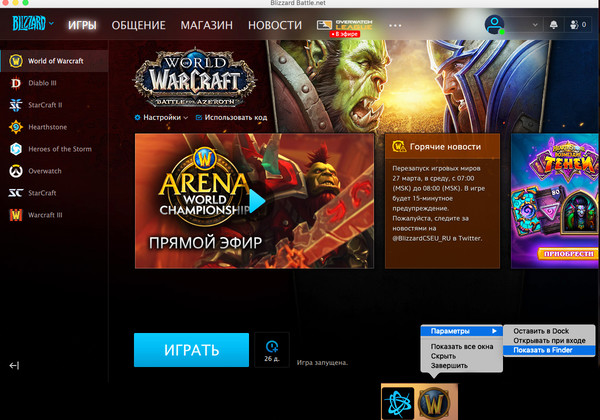
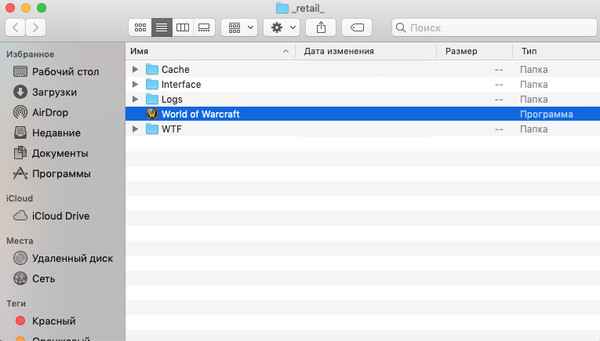
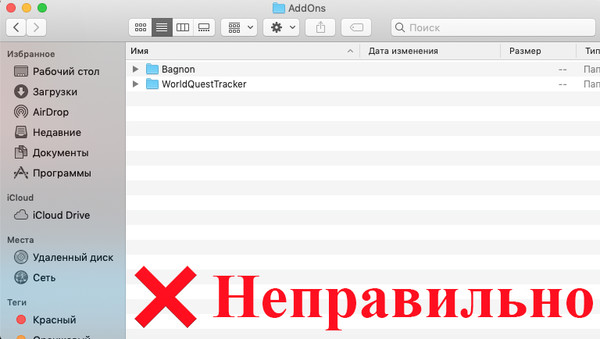

После установки аддона зайдите в игру и в меню выбора персонажа откройте «Модификации», правильно установленные аддоны будут отображаться здесь. Отсюда можно включать и отключать аддоны.
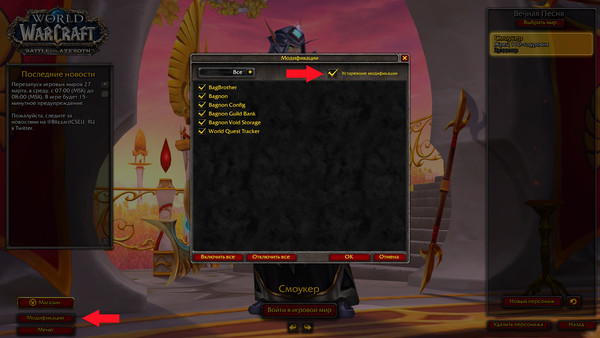
Устаревшие модификации
В Модификациях присутствует галочка «Устаревшие модификации». Иногда с выходом нового патча или дополнения немного меняется структура вывода информации для аддонов и они отображаются в игре как устаревшие, однако это не значит, что аддон перестаёт работать. Я рекомендую поставить галочку и не бояться использовать «устаревшие» аддоны, конечно же если они работают корректно в самой игре и не выдают ошибок. Со временем разработчики аддонов выпускают новую модификацию под новый патч – тогда следует скачать новую версию с нашего сайта и установить её.
Возможные проблемы и их решение
1. Если вы установили несколько аддонов и у Вас возникли проблемы с отображением различных панелей, сумок, карты и т.д. – Вам нужно отключить все аддоны и по порядку включать их, чтобы выяснить какой именно даёт сбой и нарушает структуру игрового интерфейса. Для быстрого отключения адднов очень удобно использовать аддон «Addon Control Panel» - он позволяет включать и выключать аддоны не выходя в меню выбора персонажа. В большинстве случаев аддоны дают сбой если они устарели и стоит галочка «Использовать устаревшие модификации». Это конечно бывает крайне редко, но с выходом нового дополнения такие случаи появляются. Как только Вы нашли аддон, который сбоит – проверяйте на нашем сайте новую версию под нужный Вам клиент и обновляйтесь.
2. Если у Вас нарушился интерфейс игры, Вы отключили все аддоны, перезапустили игру и ничего не помогает – то необходимо сделать:
В папке с игровым клиентом найдите следующие папки: Cache, Interface, WTF и переименуйте их, например, в Cache_1, Interface_1, WTF_1. После этого заходите в игру, проблема должна исчезнуть. При заходе в игру в папке с клиентом игры автоматически создадутся новые папки Cache, Interface, WTF.
Не знаете как устанавливать аддоны для WoW? Прочитайте наш Гайд по установке аддонов WoW!
RareScanner – это аддон для World of Warcraft, который отслеживает появление иконки в виде черепа на карте при появлении редкого монстра, или других иконок для разнообразных событий и сундуков. С выходом дополнения Legion и по сегодняшний день они отображаются звездами.
RareScanner показывает кнопку посередине вашего экрана с именем найденного редкого монстра, миниатюру с изображением монстра и список добычи, которую можно выбить с него. Также проигрывается музыка, предупреждая вас о необходимости вернуться за компьютер, если вы вдруг отошли и пропустили появление монстра. При клике на кнопку над монстром появится череп, а сам он берется в цель, что упрощает его поиск в мире.

На вашей карте будут отображаться все редкие мобы, сундуки или события, которые Вы хоть раз находили. При этом будет отображаться дополнительная информация по добыче, достижениям и другие полезные заметки.
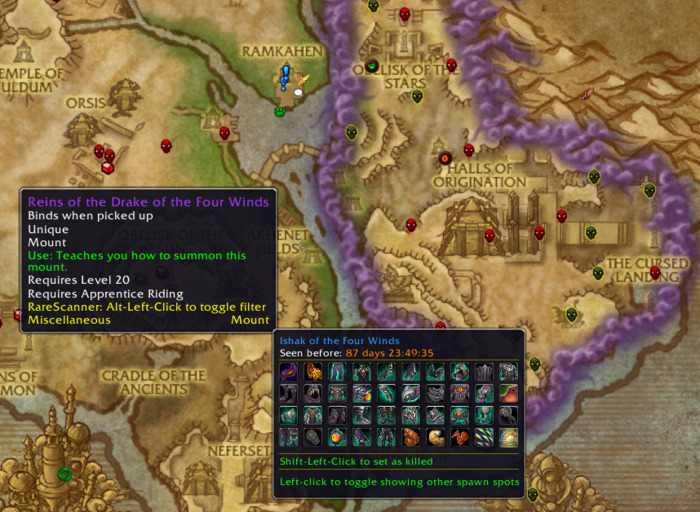
Если редкий монстр имеет несколько точек появления, вы можете кликнуть на иконку черепа и на карте отобразятся все возможные точки его появления.
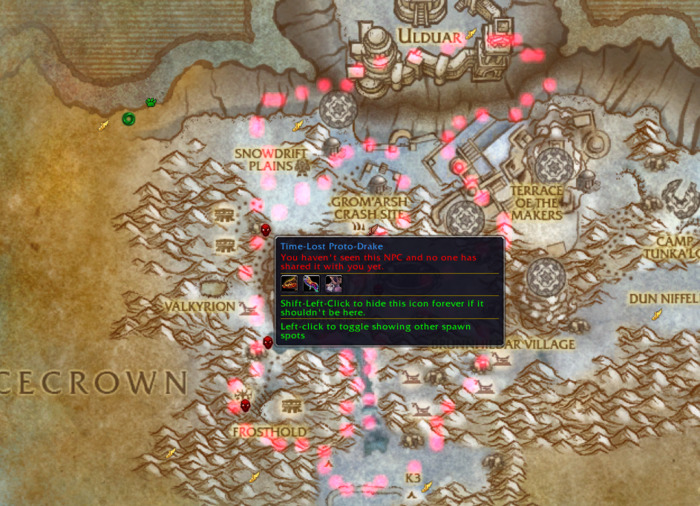
Как работает система навигации?
Если вы подряд найдете двух или более редких NPC / событий или сокровищ, надстройка отобразит стрелки навигации, которые помогут вам перемещаться между ними. Этот инструмент особенно полезен при использовании путевых точек в аддоне TomTom, поскольку он поможет вам переключаться между одним объектом и другим, не теряя их. Как только вы перейдете к предыдущему или новому объекту, если вы включили поддержку Tomtom, маршрутная точка переключится на выбранную.
Как работает аддон RareScanner?
Аддон считывает вашу миникарту в поисках редких монстров и добавляет иконки на основную карту мира, предупреждая в последующем о его появлении. Аддон будет предупреждать вас только если монстр находится в радиусе действия вашей миникарты, иконки на основной карте показывают лишь возможные точки появления моба.
Для более старых зон (зоны до дополнения Mists Of Pandaria) требуется выполнить некоторые дополнительные действия, чтобы аддон смог добавить иконки на карту:
1. ОЧЕНЬ ВАЖНО: Необходимо включить отображение табличек с именами мобов, чтобы позволить аддону просканировать их.
2. Таблички с именами работают на расстояние около 20 метров, поэтому Вам нужно будет приблизится к монстру очень близко, чтобы аддон смог его обнаружить.
3. В старых подземельях аддон не может обновить последние координаты НПС, поэтому вы можете встретить редкого моба не в том месте, где показана иконка на карте.
Все эти ограничения относятся только для старых зон! В Shadowlands, Battle For Azeroth, Legion, Mists Of Pandaria иконки будут добавляться на карту без включения отображения имен мобов.
Как работает интерфейс карты?
Близзард добавляет в игру новые редкие предметы и мобов с каждым дополнением. Для удобного отображения необходимых иконок мы реализовали специальные полезные функции по фильтрации.
- Фильтры: на панели параметров вы можете найти различные фильтры, которые применяются к редким NPC. Если вы отфильтровали по редкости, индивидуально или по зоне, то вы никогда не увидите иконку на миникарте.
- Индивидуальный фильтр: вы можете отфильтровать определенных мобов прямо на панели параметров или с помощью кнопки «-», которая появляется на основной кнопке, когда вы находите редкого моба.
- Фильтр по зоне: вы можете отключить всю зону на карте, чтобы не получать предупреждения в этой зоне и не отображать значки на карте.
- Время просмотра: вы можете выбрать, как долго значки будут отображаться на карте с момента последнего нахождения редкости. Например, сундук, найденый 10 минут назад, больше не может быть ни в одной точке на карте, поэтому вы можете скрыть значки сокровищ через 3-4 минуты. У вас есть такое же решение для редких NPC.
- Постоянный редкий NPC: некоторые редкие NPC остаются редкими и после смерти. Как только вы его найдете или кто-то другой найдет, вы увидите его значок на карте. Значок останется после смерти, если вы не отфильтруете эту редкость или не скроете значок вручную.
- Не постоянный редкий NPC: некоторые редкие NPC перестают быть редкими после смерти. Как только вы его найдете или кто-то другой найдет, вы увидите его значок на карте. Значок исчезнет, как только вы его убьете, и вы больше не увидите его с этим персонажем.
- Редкий NPC для квеста: этот редкий NPC перестанет быть редким после смерти, но он вернется как редкий после сброса локального задания. Как только вы его найдете или кто-то другой найдет, вы увидите его значок на карте. Значок исчезнет, как только вы его убьете, но он появится после сброса локального задания, если вы или кто-то еще его найдет.
- Сущности достижений: есть несколько редких NPC, сокровищ или событий, которые являются частью достижения. Эти значки будут отображаться постоянно, независимо от времени их просмотра, поскольку 99% из них возрождаются менее чем через 1 минуту, поэтому они всегда должны быть доступны. Вы можете получить доступ к информации о достижении, наведя указатель мыши на значки.
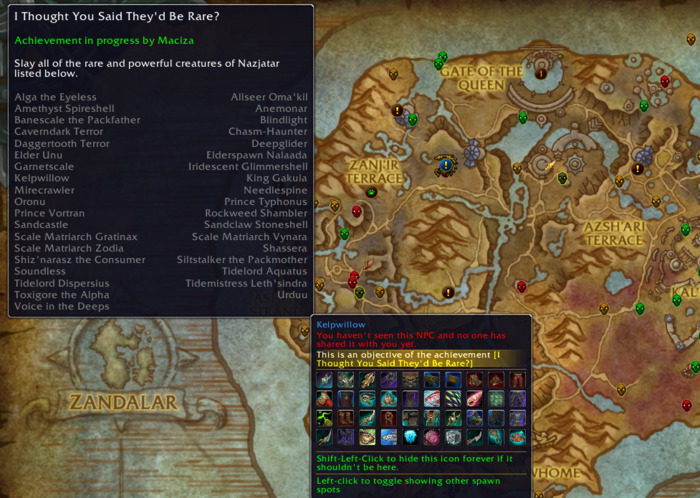
Обозначение иконок на карте
Редкие мобы
- КРАСНЫЙ ЧЕРЕП: указывает на редкого NPC, которого вы еще не обнаружили. С каждой новой сборкой аддон включает в себя базу данных редких NPC, извлеченных с тестовых серверов. Как это часто бывает у Blizzard, некоторые из этих редких мобов еще не появились или вообще не появятся на основных серверах.
- ЖЕЛТЫЙ ЧЕРЕП: указывает на редкого NPC, который является частью достижения, которого вы еще не обнаружили.
- ЗЕЛЕНЫЙ ЧЕРЕП: указывает на редкого NPC, который является частью достижения и обнаружен вами. Как только вы завершите достижение, он превратится в НОРМАЛЬНЫЙ ЧЕРЕП.
- ОБЫЧНЫЙ ЧЕРЕП: указывает на редкого NPC, которого вы обнаружили.
- РОЗОВЫЙ ЧЕРЕП: указывает на редкого NPC, которого вы только что нашли.
- СИНИЙ ЧЕРЕП: указывает на мертвого редкого NPC.
- СВЕТЛО-СИНИЙ ЧЕРЕП: указывает на дружественного редкого NPC.
Контейнеры / Сокровища
- КРАСНЫЙ СУНДУК: указывает на сокровище, которое вы еще не обнаружили. Контейнеры сложнее автоматически скрыть после открытия, поэтому, если вы открываете один, а значок остается на карте, вы можете скрыть его вручную, следуя инструкциям во всплывающей подсказке.
- ЖЕЛТЫЙ СУНДУК: указывает на сокровище, которое является частью достижения, но вы еще не обнаружили его.
- ЗЕЛЕНЫЙ СУНДУК: указывает на сокровище, которое является частью достижения и которое вы обнаружили. Как только вы завершите достижение, оно превратится в ОБЫЧНЫЙ КОНТЕЙНЕР.
- ОБЫЧНЫЙ СУНДУК: указывает на сокровище, которое вы обнаружили.
- РОЗОВЫЙ СУНДУК: указывает на сокровище, которое вы только что нашли.
- СИНИЙ СУНДУК: указывает на сокровище, которое уже открыто.
События
- КРАСНАЯ ЗВЕЗДА: указывает на событие, которое вы еще не обнаружили. События будут отображаться даже после его завершения, поэтому вам придется скрыть значок вручную, следуя инструкциям во всплывающей подсказке.
- ЖЕЛТАЯ ЗВЕЗДА: обозначает событие, которое является частью достижения, и вы еще не обнаружили его.
- ЗЕЛЕНАЯ ЗВЕЗДА: указывает на событие, которое является частью достижения и которое вы обнаружили. Как только вы завершите достижение, оно превратится в НОРМАЛЬНУЮ ЗВЕЗДУ.
- РОЗОВАЯ ЗВЕЗДА: указывает на событие, которое вы только что нашли.
- СИНЯЯ ЗВЕЗДА: указывает на уже завершенное событие.
Могу ли я добавить определенного моба в RareScanner?
Нет, это невозможно. Аддон использует специальную систему иконок и должен добавить ее на вашу карту только при обнаружении моба на вашей миникарте.
Как работает функция отображения добычи?
На панели параметров вы можете применять различные фильтры к добыче, которую хотите видеть на панели под основной кнопкой и во всплывающих подсказках на карте. Вы можете отфильтровать его по качеству, категории, трансмогрификации, предметам коллекционирования, которых у вас нет и т. д.
Вы можете настроить количество предметов, которые вы хотите видеть (до 30) и способ их отображения в одной или нескольких строках.
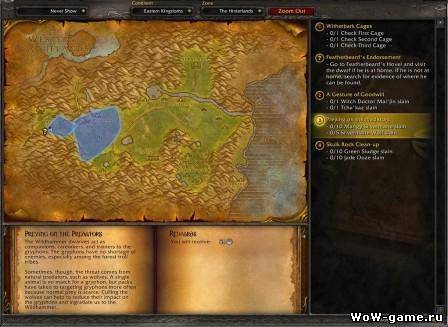
С обновлением 3.3.0 разработчики вносят улучшения в пользовательский интерфейс, которые позволят эффективнее следить за целями заданий. Эти улучшения расширяют спектр параметров режима слежения за выполнением заданий.

В журнале заданий появилась кнопка «Показать карту». Если выбрать задание и нажать на эту кнопку, появится карта территории, на которой находятся его цели.

При просмотре карты текущей территории (которая вызывается клавишей «M») игроки заметят, что все задания, выполняемые в этой территории, будут отслеживаться автоматически. Кроме того, интерфейс карты теперь разделен на 4 части.
В колонке справа от карты появится пронумерованный список всех текущих заданий, выполняемых в выбранной зоне. Порядковые номера заданий будут отображаться на карте, отмечая территории, на которых располагаются их цели.
Под картой, в левом нижнем углу, будет показан полный текст задания, а в правом нижнем углу – награды за выполнение. Отслеживание заданий включено по умолчанию. Функцию можно отключить, убрав галочку перед строкой «Цели заданий на карте» в правом нижнем углу окна, и вернуть обычный вид карты.

Все важные области игровой зоны отмечены номером, соответствующим номеру задания в текущей зоне. При выборе задания соответствующий ему номер будет подсвечен и на карте.
Если область, на которой располагаются цели задания, велика (например, игроку требуется собрать некие предметы на определенной территории или убить монстров), она будет затемнена на карте голубым цветом.
Если цели задания можно найти в разных областях территории (например, монстры, которых требуется победить, встречаются в нескольких регионах), на карте будет показана ближайшая к игроку область.
Уменьшение карты и отслеживание целей заданий

Игроки могут выйти из полноэкранного режима просмотра карты (доступного по нажатию клавиши «М»), нажав на стрелку в верхнем правом углу.
На уменьшенной карте будут показаны все важные для выполнения заданий места, в то время как остальные три части карты будут скрыты. Таким образом, игрок сможет видеть своего персонажа и панели действий при открытой карте. Обновился и стандартный журнал заданий. Теперь все задания отмечены порядковым номером, а выполненные – золотым вопросительным знаком.
Окно задач теперь закреплено под миникартой, рядом с вертикальными панелями команд. В нем может отображаться до 10 выполняемых заданий текущей зоны. В любой момент список отслеживаемых заданий можно свернуть или развернуть, щелкнув по красной стрелке в верхнем правом углу окна задач.
Градация заданий по сложности
По умолчанию функция отключена. Активировать ее можно, поставив галочку напротив пункта «Цветовое обозначение сложности заданий» в разделе «Задачи» окна настроек интерфейса. После этого названия заданий на карте окрасятся разными цветами в зависимости от уровня игрока (серым, зеленым, желтым, оранжевым и красным).
Новые функции работают практически со всеми заданиями игры World of Warcraft за несколькими исключениями. К примеру, если по заданию персонаж должен принести ткань или другие товары, которые он может купить у других игроков, на карте не будет выделена область, где этот товар можно найти.
Все остальные задания – предполагают ли они охоту на определенных существ, сбор предметов или выслеживание одного сильного противника – будут отслеживаться по карте зоны, на которой находятся цели этих заданий.
Читайте также:

